Listary改进了Windows上的文件管理
首次启动该程序时,建议您阅读指导教程,以解释其某些功能。您现在不必这样做,因为您可以随时从程序的系统任务栏图标中加载教程。
本教程将引导您完成几个概念,例如选择文件或切换文件夹。这很有用,但可能会有点麻烦,因为它会在几个屏幕上显示很多信息。不过,一旦开始使用该程序,这种情况就会变得更好,因此不必担心。
Listary的核心功能之一是可以在任何Windows资源管理器窗口中键入以在其中显示匹配的文件和文件夹的选项。Listary将显示一个菜单覆盖,其中包含所有匹配的文件夹,该路径的名称以及所有子文件夹,您可以使用键盘或鼠标选择该文件夹。
但是,这并不是您必须与数据快照进行交互的唯一选择。当您按右箭头时,您将获得右键单击时通常显示的上下文菜单。
这样,可以使用所有上下文菜单项,而无需在Windows资源管理器中的选定文件夹或文件上使用鼠标。操作包括复制或移动数据,或使用打开选项通过可用的文件查看器之一打开文件。
该程序的另一个强大功能是其搜索选项。我已经提到过,当您开始键入时,它会找到存储在根路径下的文件和文件夹。如果为您的输入加上>前缀,它将代替全局搜索,以便> wp-config.php在系统上所有已连接驱动器上搜索wp-config.php的所有实例。
搜索速度非常快,即使在初次运行时,也几乎不会延迟显示结果。
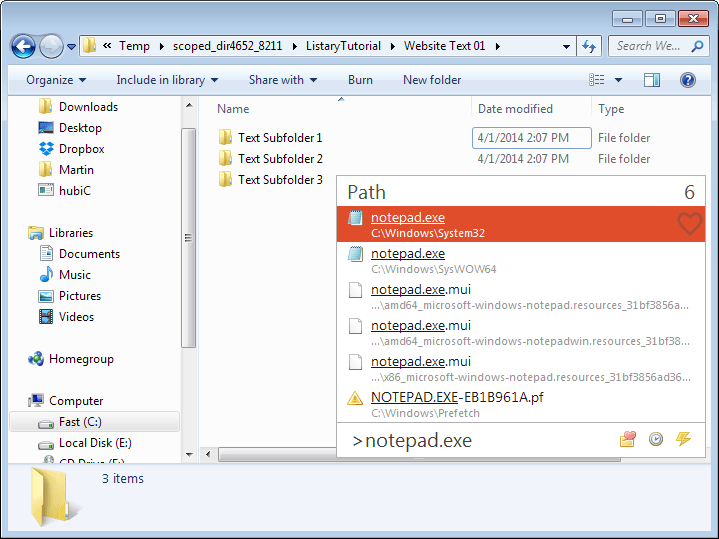
另一个有用的功能是目录跳转选项。当您按Ctrl-G时,Listary快速在打开的窗口或对话框中跳转到文件管理器窗口中打开的位置。例如,这在打开和保存对话框窗口期间很有用,因为它使您可以快速跳至文件夹而不是导航至该文件夹。
Listary Free支持另外两个感兴趣的功能。首先,您可以设置收藏夹,然后在需要时可以快速打开收藏夹。该应用程序显示一个小的工具栏,用于打开和保存对话框窗口,可让您直接从中选择收藏夹或最新文件夹。
第二个功能是可以直接在所选文件或文件夹上运行的命令列表。命令范围从打开该位置的命令提示符窗口到复制路径或将内容列表导出到csv文件。
您可能想至少检查一次首选项,因为在这里可以找到很多有用的设置。例如,可以在此处管理收藏夹,添加或删除命令,配置热键或从搜索中添加或删除驱动器。
